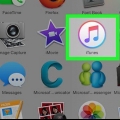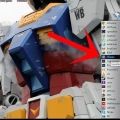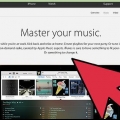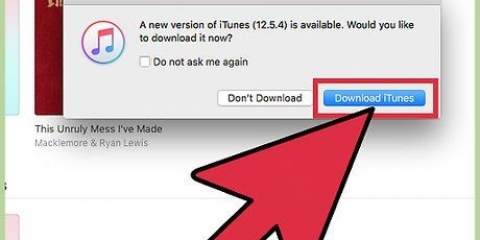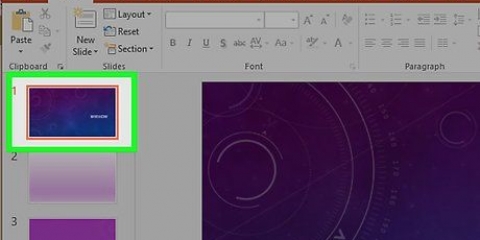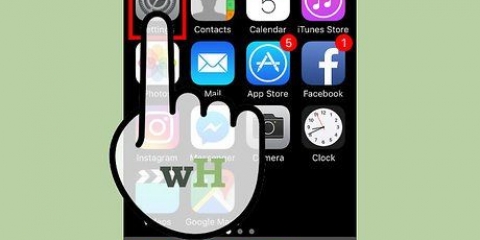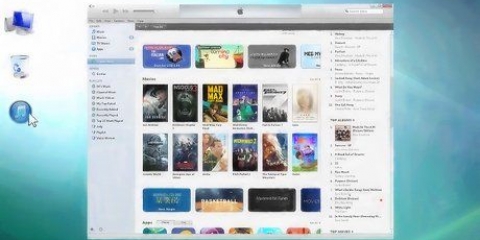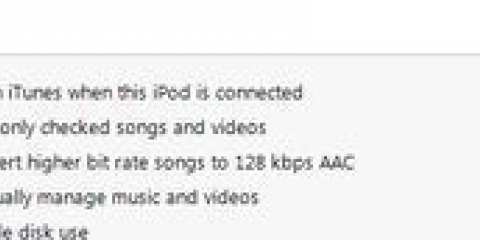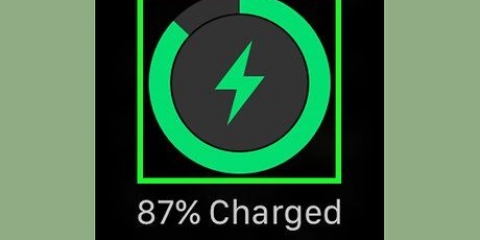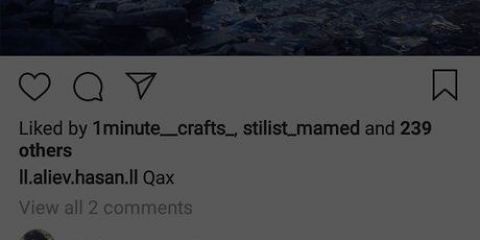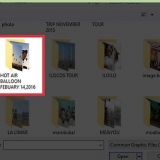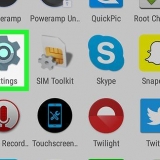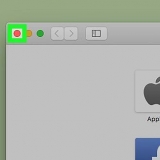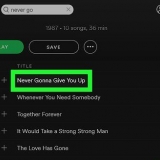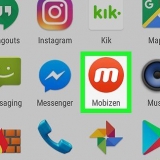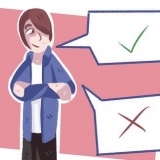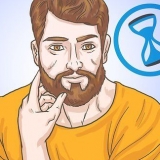Jy kan die gratis weergawe van PodTrans aflaai by imobie.com/podtrans/. PodTrans is beskikbaar vir beide Windows en Mac. Jy sal gevra word om tussen twee weergawes van PodTrans te kies. As jou rekenaar iTunes op datum hou, moet jy die weergawe `V12` hê.1 of nuwer` kies. As jy `n ouer weergawe van iTunes gebruik, moet jy die ander opsie kies. PodTrans ondersteun nie iPhones of iPads nie. Vir hierdie toestelle sal jy `n ander program moet gebruik, soos AnyTrans.





Om spasie op jou iPod te bespaar, moet jy die opsie `Skakel liedjies met hoër bitsnelheid na 128 kbps AAC` in die toestelafdeling van jou iPod kies. Dit konsentreer musieklêers in `n meer kompakte weergawe, wat meer spasie op jou iPod laat. Die ACC-lêertipe, waarna iTunes die liedjies met `n hoër bittempo omskakel, is versoenbaar met die meeste programme wat oudiolêers gebruik, insluitend MP3-spelers, musiekterugspeelprogramme en oudioredigeringsprogramme. Jy kan meer as 1 musieklêer op `n slag byvoeg deur `Ctrl` in te hou terwyl jy die musieklêers kies wat jy by jou iPod wil voeg. Sodra jy al die musieklêers gekies het wat jy wil byvoeg, kan jy eenvoudig alle gemerkte musieklêers op dieselfde tyd in jou iPod se musiekbiblioteek sleep en laat val.
Voeg musiek by 'n ipod sonder om ou musiek uit te vee
Inhoud
As u `n iPod outomaties met iTunes sinkroniseer, sal musieklêers by u toestel gevoeg word en lêers uitvee. Normaalweg word jy net toegelaat om jou iPod aan een rekenaar met `n enkele iTunes-biblioteek te koppel. Wanneer jy jou iPod aan `n nuwe rekenaar koppel, sal jy gevra word om die inhoud daarvan uit te vee voordat jy voortgaan. Jy kan die instellings op jou iPod aanpas sodat dit nie in die toekoms gebeur nie. Jy kan ook `n eksterne program gebruik om musiek oor te dra sonder om iTunes te gebruik.
Trappe
Deel 1 van 2: Bestuur jou musiek handmatig

1. Maak iTunes oop voordat jy jou iPod koppel. As jy jou iPod aan jou rekenaar koppel met iTunes oop, sal dit probeer om alles outomaties te sinkroniseer. Jy sal dit in iTunes moet deaktiveer voordat jy koppel sodat jou iPod nie uitgevee word nie.
- Waarskuwing – Hierdie metode sal steeds die inhoud van jou iPod uitvee, maar slegs as dit eers aangeskakel is. Nadat jy handbestuur geaktiveer en die aanvanklike uitvee uitgevoer het, sal jy jou iPod aan enige iTunes-biblioteek kan koppel en musieklêers kan oordra. Dit word aanbeveel dat jy hierdie metode volg voordat jy musiek vir die eerste keer op jou iPod plaas.
- Lees die volgende afdeling as jy absoluut nie die musiek op jou iPod moet verloor nie.

2. Klik op die "iTunes" (Mac) of "Redigeer" (Windows) kieslys. As jy nie hierdie kieslysbalk in Windows sien nie, druk alt.

3. Kies `Voorkeure`. Dit sal die iTunes-voorkeurkieslys oopmaak.

4. Klik op die `Toestelle`-oortjie. Dit sal die instellings vir die gekoppelde toestelle soos jou iPod vertoon.

5. Merk `Verhoed dat iPods, iPhones en iPads outomaties sinkroniseer`. As gevolg hiervan sal iTunes nie outomaties probeer om inhoud te sinkroniseer en uit te vee wanneer jy jou iPod daaraan koppel nie.

6. Koppel jou iPod aan jou rekenaar via USB. Na `n oomblik moet jy sien dat die toestel bo-aan die iTunes-venster verskyn.
As jy aan `n musiekbiblioteek koppel wat nie dieselfde is as die een wat met jou iPod geassosieer word nie, sal iTunes jou dwing om jou iPod-biblioteek uit te vee voordat jy kan voortgaan. Dit is `n maatreël om seerowery te voorkom. As jy probeer om musiek van `n ander iTunes-biblioteek by te voeg, kyk na die volgende afdeling.

7. Kies jou iPod uit die boonste ry knoppies in iTunes. Dit sal die Opsomming-bladsy vir jou iPod in die hoof iTunes-venster vertoon.

8. Blaai heeltemal af op die Opsomming-skerm en merk "Bestuur musiek en video`s handmatig". Hierdie kenmerk laat jou toe om musiek met die hand van jou iPod by te voeg en te verwyder in plaas daarvan om op die sinkroniseringsproses staat te maak.
Dit sal jou steeds vra om die inhoud van jou iPod uit te vee, maar slegs vir hierdie aanvanklike instellingsverandering. Sodra jy handbestuur geaktiveer het, sal jy jou iPod by enige rekenaar kan inprop en dan musieklêers daarop kan sleep en laat val. As jy absoluut nie die musiek op jou iPod moet verloor nie, lees eerder die volgende afdeling.

9. Ontmerk `Sinkroniseer outomaties wanneer hierdie iPod gekoppel is`. Dit sal verhoed dat jou iPod probeer sinkroniseer wanneer jy dit aan `n nuwe rekenaar koppel.

10. Klik in iTunes op die Musiek-knoppie en merk die musiek wat jy wil oordra. As die musiek wat jy wil byvoeg nie in iTunes is nie, moet jy die musieklêers in die iTunes-venster sleep en los om dit eers by die iTunes-biblioteek te voeg.

11. Sleep die geselekteerde musiek. Jy sal `n sybalk aan die linkerkant van die iTunes-venster sien wat jou iPod in die toestellelys wys.

12. Plaas die musiek op jou iPod in die sybalk wat verskyn. Dit sal jou musiek na jou iPod oordra.

13. Wag vir die geselekteerde musiek om gekopieer te word. Jy kan die vordering aan die bokant van die venster volg. Dit kan `n rukkie neem voordat `n groot hoeveelheid musiek oorgedra word.

14. Gooi jou iPod uit en luister na die nuut gekopieerde musiek. Regskliek op jou iPod in iTunes en kies `Eject` sodra jy klaar is met die oordrag van musiek. Jy kan dan die iPod ontkoppel en na jou nuwe liedjies luister.
Nou kan jy jou iPod aan enige rekenaar koppel en musiek na en daarvandaan in iTunes oordra sonder om bekommerd te wees dat jou iPod uitgevee sal word.
Deel 2 van 2: Gebruik `n hulpmiddel vir afstandadministrasie

1. Installeer iTunes (slegs vir Windows). iTunes moet geïnstalleer word voordat PodTrans aan jou iPod kan koppel. Dit is net nodig in Windows, want iTunes is in OS X ingebou.
- Jy kan iTunes gratis aflaai by appel.com/itunes/aflaai.
- Jy hoef net iTunes te installeer, jy hoef nie die program te gebruik nie.

2. Laai PodTrans af en installeer dit. Dit is een van die maklikste maniere om musiek na jou iPod oor te dra sonder om deur iTunes te sinkroniseer. Gebruik PodTrans as jy musiek moet kopieer sonder om enigiets wat tans op jou iPod is uit te vee.

3. Koppel jou iPod aan jou rekenaar via `n USB-kabel. Maak iTunes toe as die program outomaties begin.

4. Maak PodTrans oop en wag vir die inhoud om te laai. Dit kan `n rukkie neem om al die inhoud van jou iPod in die PodTrans-venster te vertoon.

5. In PodTrans, klik die `Musiek`-knoppie onder jou toestel. Dit sal alle musiek wat tans op jou iPod is vertoon.

6. Sleep en los die musieklêers wat jy by die musieklys wil voeg. Dit sal hulle outomaties na jou iPod oordra. Jy kan liedjies van iTunes of lêers van verskillende dopgehou op jou rekenaar sleep.
Jy kan ook die `+`-knoppie druk en soek vir musieklêers om by te voeg.

7. Wag vir jou musiek om oorgekopieer te word. Jy sal die oordragvordering aan die bokant van die skerm kan volg. Moenie jou iPod ontkoppel terwyl musiek oorgedra word nie.

8. Ontkoppel jou iPod sodra jou musiek gekopieer is. Jy sal die nuwe liedjies op jou iPod kan vind net soos die ander liedjies.
Wenke
Artikels oor die onderwerp "Voeg musiek by 'n ipod sonder om ou musiek uit te vee"
Оцените, пожалуйста статью
Gewilde